クイックアンサー:
YouTubeの動画をオフラインでPCやノートパソコンで簡単に視聴することができます。YouTube Premiumの有無に関わらず、YouTubeの動画をオフラインでダウンロードするには以下の手順を実行します:
1. YouTubeのウェブサイトにアクセスします。
2. ダウンロードしたい動画を再生します。
3. コンピュータに保存するために、下のダウンロードボタンをクリックします。
YouTubeの動画をオフラインでダウンロードできますか
はい、できます。 YouTube Premiumや強力なサードパーティのYouTubeビデオダウンロードツールの助けを借りて、簡単にYouTubeの動画をオフラインで視聴することができます。また、YouTube PremiumなしでYouTubeの動画をダウンロードする方法を知りたい場合でも、他の多くの選択肢があります。以下の詳細を確認して、PC(ラップトップも対応)でYouTubeの動画をオフラインで視聴する方法を学んでください。
目次
PCまたはラップトップで無料でYouTube動画をオフラインでダウンロードする方法
必要なツール:SurFast Video Downloader
「YouTubeの動画をプレミアムなしでオフラインでダウンロードできるか」と検索している方にとって、PCでYouTubeの動画をオフラインで無料で視聴する方法が望ましいかもしれません。もしそうであれば、信頼性の高いYouTube動画ダウンローダーが必要です。それが、PC、ラップトップ、およびMacで利用できるSurFast Video Downloaderです。
デスクトップベースのツールなので、オンラインサービスやブラウザ拡張機能よりも安定性と速度が向上しています。提供される無料クオータを利用することで、YouTubeの動画を無料でオフラインで視聴することができます。YouTubeの動画をダウンロードするだけでなく、SurFast Video Downloaderは以下の点でも役立ちます:
- YouTubeをMP3に変換する
- YouTubeから音楽をダウンロードする
- YouTubeのプレイリストやチャンネルをダウンロードする
- 字幕とサムネイル付きでYouTube動画をダウンロードする
PCでオフラインでビデオを視聴するには:
ステップ1. SurFast Video Downloaderを起動し、ビデオリンクを貼り付けます。その後、プログラムがビデオを自動的に読み込むのを待ちます。

ステップ2. お好みのダウンロードオプションを選択し、ダウンロードをクリックしてYouTubeのビデオをコンピュータにダウンロードします。(必要に応じて、保存先パスを「保存先」セクションでカスタマイズすることもできます。)

ステップ3. ビデオのダウンロードが完了するのを待ちます。

PCやノートパソコンにYouTubeの動画をダウンロードした後、ネットワーク接続なしでビデオを確認して視聴するために、フォルダに移動することができます。
オンラインサービスを使用して、PCやノートパソコンでYouTube動画をオフラインで視聴する方法
必要なツール:Y2Mate、SaveFrom、YT1SなどのオンラインYouTubeビデオダウンローダー
オンラインサービスを利用することで、YouTubeの動画を無料でオフラインで視聴することも簡単にできます。ただし、デスクトッププログラムを使用するのとは異なり、オンラインのYouTube動画ダウンローダーは広告やリダイレクトで邪魔されることがあり、潜在的なセキュリティの問題を引き起こす可能性もあります。
したがって、ソフトウェアを使用せずにYouTubeの動画をダウンロードするのは良い選択ですが、オンラインサービスを試す前によく考えてください。YouTubeの動画をオンラインでダウンロードすることを希望する場合は、Y2Mate YouTubeダウンローダーを試すことをお勧めします。他の類似サービスと比較して、よりスムーズなプロセスでYouTubeの動画をオフラインで視聴することができます。
オフラインでYouTubeの動画をダウンロードするには:
ステップ1. PCまたはノートパソコンでYouTubeのウェブサイトにアクセスします。
ステップ2. ダウンロードしたいビデオを見つけてクリックして再生します。
ステップ3.ビデオURLのyoutubeの後にpiを追加して、Enterキーを押してください。
ステップ4. 今度はY2MateオンラインYouTubeダウンローダーに移動し、利用可能なすべてのダウンロードオプションを確認します。
ステップ5. 必要なダウンロードオプションを選択し、変換をクリックしてください。
ステップ6. 変換後、ダウンロード をクリックして、YouTubeの動画をオフラインでPCやラップトップで視聴できます。
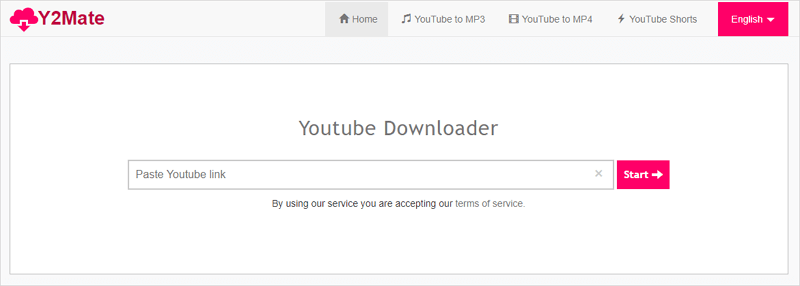
より実用的な選択肢については、ガイド – Chromeを使用してラップトップでYouTube動画をダウンロードする方法にアクセスしてください。
YouTubeプレミアムを使用してYouTube動画をオフラインでダウンロードする
必要なツール:YouTube Premiumのサブスクリプション
YouTube Premiumは、YouTubeの動画をオフラインで視聴するための公式方法です。元々は、モバイルデバイスでのみYouTubeの動画をオフラインで視聴することができました。しかし、現在ではコンピューターにも対応しています。iPhone、iPad、Android、PC、ラップトップ、MacでYouTubeの動画を直接オフラインで視聴するためには、YouTube Premiumを使用するのが最も便利な選択肢です。
YouTubeの動画をオフラインでラップトップやPCで視聴するためには、次の手順を実行してください:
ステップ1. YouTubeプレミアムに登録する。
ステップ2. ラップトップまたはPCでYouTubeのウェブサイトにアクセスし、プレミアムアカウントでサインインします。
ステップ3. 対象のビデオを見つけ、詳細アイコンをクリックします。
ステップ4. コンピューターにYouTubeからビデオを保存するためにダウンロードボタンをクリックしてください。
ステップ5. YouTubeのホームページに移動し、ダウンロードをクリックしてYouTubeの動画を確認して視聴します。
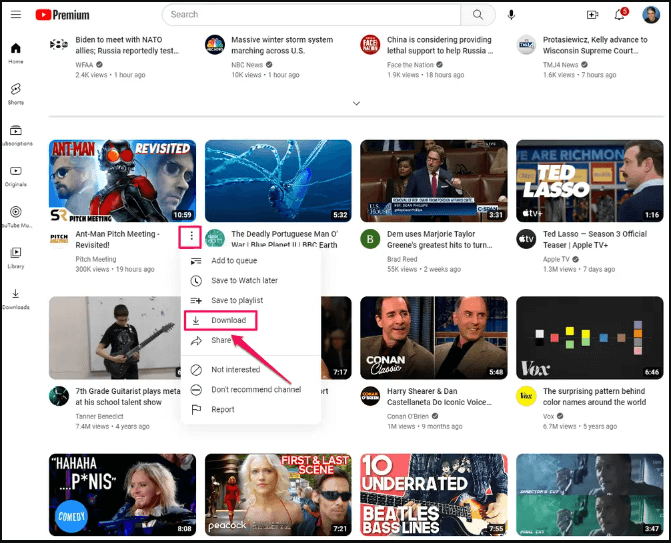
PCまたはノートパソコンでプレミアムなしでYouTube動画をオフラインでダウンロードする方法
必要なツール:Addoncrop YouTubeビデオダウンローダーエクステンション
YouTube Premiumを使用することは、YouTubeの動画をオフラインで視聴するための最も簡単な方法ですが、ダウンロードしたアイテムは29日間しか保持されません。これはほとんどのユーザーにとって望ましくないです。そのため、おそらくあなたはYouTubeの動画をプレミアムなしでオフラインで視聴するためにダウンロードすることを好むのでしょう。
デスクトップのビデオダウンローダーやオンラインサービスを使う以外に、YouTubeの動画をオフラインでPCやノートパソコンで視聴する方法がもう1つあります。それは、ブラウザの拡張機能を使う方法です。
アドオンクロップのYouTubeビデオダウンローダーのようなブラウザ拡張機能を使用すると、YouTubeのビデオを簡単にPCやラップトップに保存してオフラインで視聴することができます。YouTubeのサイトを離れたり、ビデオのURLをコピーすることなく、コンピュータでYouTubeのビデオを簡単にダウンロードしてオフラインで視聴することができます。
YouTubeの動画をプレミアムなしでオフラインで視聴するためには、以下の手順に従ってください:
ステップ1. ChromeまたはFirefoxなどのブラウザにAddoncrop YouTube Video Downloaderを追加します。その後、拡張機能をツールバーに固定します。
ステップ2. ブラウザを再起動し、YouTube.comにアクセスしてください。
ステップ3. ビデオを見つけて再生します。
ステップ4.YouTubeビデオダウンローダーのアイコンをクリックし、ダウンロードオプションのいずれかをクリックして、ビデオをコンピュータに保存します。
ステップ5. PCまたはラップトップのダウンロードフォルダに移動し、その後、オフラインでビデオを視聴するためにビデオをクリックできます。

Firefoxを使用している場合、さらに多くの選択肢があります。ここでFirefox YouTubeダウンローダーの拡張機能をチェックしてください。
PCでYouTube動画をオフラインで視聴する方法に関するFAQ
YouTubeの動画をラップトップやPCでオフラインで視聴するためにダウンロードする際、以下のような疑問が生じることもあります:
オフラインでYouTubeの動画を視聴するためのテスト済みのツール:
1. SurFast YouTube Video Downloader
2. Y2Mate Online YouTube Video Downloader
3. Addoncrop YouTube Video Downloader 拡張機能
プレミアムなしでYouTubeの動画をオフラインで視聴するためには、SurFast Video Downloaderのようなデスクトップビデオダウンローダーを使用できます。YouTubeの動画をオフラインでダウンロードするには:
1. ビデオダウンローダーを起動し、アドレスボックスにビデオのURLを貼り付けてメディアファイルを検索します。
2. 必要なビデオの形式と品質を選択します。
3. ストレージパスをカスタマイズします。
4. ダウンロードをクリックしてビデオをコンピュータに保存します。
ダウンロードせずにYouTubeの動画をオフラインで視聴する方法はありません。YouTubeの動画をオフラインで視聴するには、デバイスにダウンロードする必要があります。ここではYouTubeプレミアムを使用できます:
1. YouTubeのウェブサイトまたはYouTubeアプリにアクセスします。
2. ダウンロードしたいビデオを見つけて再生します。
3. ダウンロードボタンをクリックしてビデオをデバイスに保存します。
結論
YouTubeの動画をオフラインで視聴するのは非常に簡単です。YouTubeの動画を無料でオフラインでダウンロードしたい場合やYouTubeプレミアムなしでダウンロードしたい場合でも、このガイドから対応する解決策を見つけることができます。数秒でPCにYouTubeの動画をオフラインで保存するために、最適な方法を選んでください。
著者について
関連記事
-
Windows 11でYouTube動画を3つの方法でダウンロードする方法
このガイドを読んで、無料のYouTubeダウンローダーソフトウェアやサービスを使用して、Windows 11でYouTube動画をダウンロードする方法を知ることができます。
Myra Xian 更新日 -
iPhoneでプレミアムなしでYouTube動画を5つの方法でダウンロードする
iPhoneでYouTube PremiumなしでYouTubeビデオをダウンロードするには、SurFast Video Downloder、オンラインダウンローダーなどを使用できます。
Charlene Chen 更新日 -
YouTubeクリップをダウンロードするための4つの簡単なヒント
あなたのデバイスにYouTubeのクリップをダウンロードするためには、簡単で確かな方法が4つあります。お好きなYouTubeクリップダウンローダーツールを使用してください。
Myra Xian 更新日

